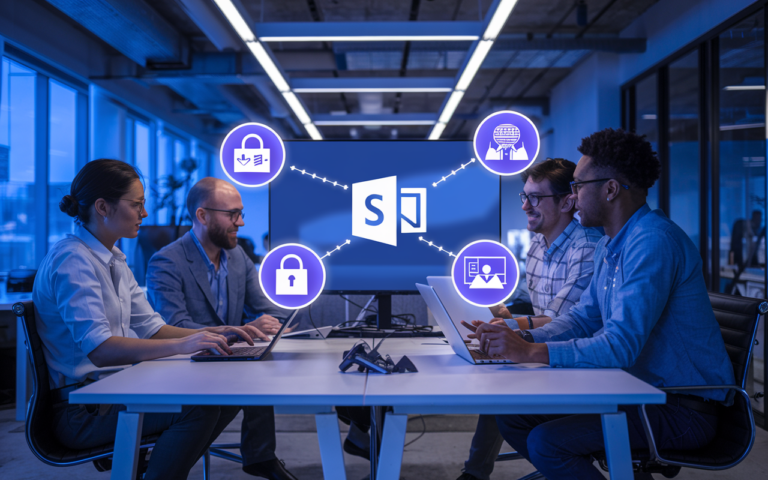SharePoint Online : Partage sécurisé en dehors de l’organisation
Vous utilisez SharePoint Online et sentez cette boule au ventre à chaque fois que vous devez partager vos données sensibles avec quelqu’un en dehors de l’entreprise ? Respirez ! Cet article va vous aider à surmonter vos craintes, à maîtriser totalement le partage externe et surtout à assurer une protection optimale de vos informations. Alors préparez un café (ou thé, promis on n’impose rien), on attaque tout de suite !
🔒 Pourquoi le partage sécurisé en externe est indispensable avec SharePoint Online ?
Partager des données sensibles n’est pas comme envoyer une photo de chat à votre collègue (même si on adore les chats). Mal géré, le partage externe peut exposer votre entreprise à des risques majeurs comme les fuites de données, la perte de confidentialité, voire même l’espionnage industriel. La sécurité est essentielle lorsqu’on partage des informations feuilletées hors des quatre murs virtuels de l’entreprise. SharePoint Online de Microsoft offre justement des fonctionnalités robustes et détaillées pour encadrer et sécuriser ces partages externes.
Des outils performants de surveillance des accès, de limitation des droits et de contrôle précis sur les documents partagés existent pour prévenir les risques. Bref, si vous voulez dormir tranquille la nuit sans cauchemarder sur des PDF sensibles lâchés dans la nature, maîtriser le partage sécurisé est non négociable.
🌐 Comprendre les options de partage externe dans SharePoint Online
Premièrement, soyons clairs sur le vocabulaire technique. Quand on dit « partage externe », on parle concrètement du fait de partager vos fichiers, dossiers ou sites SharePoint avec des utilisateurs n’appartenant pas à votre domaine Office 365. SharePoint Online propose principalement les options suivantes :
- Partage à tout utilisateur externe (anonyme) : L’utilisateur n’est pas authentifié. À utiliser avec une très grande prudence (évitez cette option autant que possible).
- Partage à des utilisateurs authentifiés provenant d’autres organisations Office 365 : L’utilisateur externe doit impérativement posséder un compte Office 365.
- Partage à des utilisateurs externes spécifiques invités : L’utilisateur invité reçoit un email pour créer un compte Microsoft gratuit, puis il s’authentifie ensuite pour accéder au contenu partagé.
Chaque option implique son lot de risques et d’avantages. Typiquement, évitez à tout prix le partage anonyme, sauf pour des informations publiques non sensibles. Pour des documents sensibles et stratégiques, privilégiez toujours le partage authentifié.
⚙️ Guide étape par étape : Activer et gérer le partage externe en toute sécurité
Passons à la pratique ! Vous êtes prêt(e) ? Voici comment activer et configurer le partage externe dans SharePoint Online :
- Connexion à votre Centre d’administration SharePoint : Connectez-vous à Microsoft 365 admin center, puis « Centre d’administration > SharePoint ».
- Choisir les niveaux d’autorisations : Dans « Politiques » puis « Partage », définissez précisément les niveaux autorisés pour votre organisation entière ainsi que pour certains sites précis. Évitez les paramètres trop permissifs.
- Paramètres avancés recommandés : Activez systématiquement les options complémentaires telles que :
- Obligation d’authentification MFA (Authentification multi-facteur).
- Dates d’expiration automatique pour les liens partagés.
- Blocage automatique dès que des comportements suspects sont détectés (nombre élevé de connexions ou tentatives infructueuses).
- Suivi régulier : Utilisez le Centre de conformité Office 365 pour identifier rapidement les accès inhabituels, qui se fait via le journal d’audit et les alertes intégrées.
N’oubliez jamais : sans procédure claire, vous courez toujours des risques inutiles. Un bon administrateur SharePoint c’est comme un gardien de but au football : il reconnaît les occasions dangereuses bien avant que le ballon entre dans la cage. Soyez donc vigilant(e) et méticuleux(se).
🛡️ Les bonnes pratiques pour protéger vos données lorsqu’elles sortent de l’entreprise
La sécurité ne s’arrête pas aux paramétrages techniques. Vous devez aussi adopter les bonnes pratiques suivantes :
- Effectuez des formations régulières et sensibilisez vos collaborateurs aux bonnes pratiques.
- Exigez un chiffrement systématique des données sensibles.
- Activez systématiquement l’authentification multifacteur pour les accès externes.
- Choisissez avec précision qui reçoit les partages (évitez les listes interminables de mails pour du contenu stratégique).
- Vérifiez régulièrement vos rapports d’activité et les droits accordés aux externes pour rapidement corriger tout abus.
En bref, ne confiez pas les clés du coffre fort à n’importe qui. Un partage externe réussi est avant tout un partage réfléchi et méticuleusement évalué en amont.
🚨 Erreurs fréquentes à éviter pour un partage externe sécurisé réussi
On apprend souvent mieux en connaissant les erreurs des autres ! Voici quelques erreurs communes à ne surtout pas reproduire :
- Laisser le partage externe actif par défaut sur tous les sites : Personnalisez plutôt le partage uniquement quand cela est strictement nécessaire.
- Partager sans date d’expiration : Même si ça paraît pratique, cette habitude représente un grand danger à long terme. Obligez les dates automatiques d’expiration.
- Ignorer l’analyse des accès : Toujours surveiller les accès externes. Ignorer ces aspects-là est comme laisser la porte de votre maison ouverte toute la journée : vous risquez de mauvaises surprises.
En évitant ces pièges courants, vous gagnez en sécurité et vous éviterez bien des crises de panique à l’avenir.
Conclusion : le partage externe ce n’est pas sorcier (mais ça se maîtrise quand même !)
Partager des documents sensibles ne sera plus une épreuve avec un contrôle régulier, des configurations adaptées et une sensibilisation constante des utilisateurs internes. Si vous appliquez toutes ces astuces et recommandations, la sécurité de votre partage externe sur SharePoint Online atteindra un niveau optimal, rassurez-vous !
Pour aller plus loin, n’hésitez pas à consulter directement la documentation officielle détaillée de Microsoft ici. Et si vous souhaitez utiliser pleinement les capacités de SharePoint avec une licence personnelle Office 365, vous pouvez l’obtenir ici : Pack Office personnel sur Amazon.
Vous avez des questions, retour d’expériences ou anecdotes à propos du partage externe ? N’hésitez pas à partager vos ressentis, questions ou anecdotes en commentant cet article. Nous sommes impatients de vous lire !
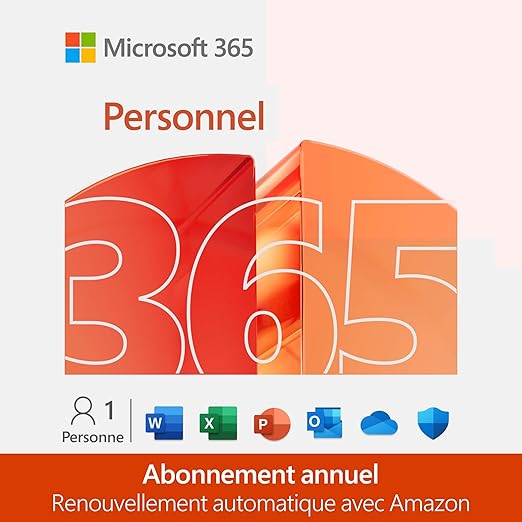
Microsoft 365 Personnel
12 mois avec renouvellement automatique